शीर्ष Apple घड़ी की समस्याओं को कैसे ठीक करें
Apple वॉच अग्रणी पहनने योग्य डिवाइस हैबाजार। भले ही यह डिवाइस कला का एक बेहतर नमूना है, लेकिन इसे कई मुद्दों का सामना करना पड़ सकता है। और आज, हम यहां Apple वॉच के कुछ मुद्दों पर चर्चा करने जा रहे हैं। किसी भी Apple वॉच की समस्या जिसका आप सामना कर रहे हैं, एक समाधान के साथ यहां पाया जा सकता है। इसलिए, हमें उन संभावित समाधानों पर एक नज़र डालनी चाहिए जो आपकी समस्या को हल करने में आपकी सहायता करेंगे।
1. ऐप्पल वॉच नॉट पेयरिंग
Apple वॉच कनेक्शन समस्या सबसे अधिक में से एक हैआम मुद्दे जो उपयोगकर्ताओं द्वारा सामना किए जाते हैं। यहां, उपयोगकर्ता अपनी घड़ी (उदाहरण के लिए: ब्लूटूथ का उपयोग करके) को iPhone या वायरलेस हेडफ़ोन जैसे किसी भी अन्य डिवाइस के साथ जोड़ नहीं पा रहे हैं। यहां एक समाधान है जो आपकी मदद कर सकता है।
उपाय:
1: अपने iPhone पर ब्लूटूथ को बंद और चालू करें। यदि समस्या ब्लूटूथ कनेक्शन के साथ है, तो ऐसा करने से कनेक्शन पुनर्स्थापित हो सकता है।
2: अपने हैंडसेट पर एयरप्लेन मोड को ऑन और ऑफ करें। यह दो उपकरणों के बीच एक संबंध को पुन: स्थापित कर सकता है।
3: अपनी Apple वॉच को दूसरी कलाई पर रखें। दूरी यहाँ एक महत्वपूर्ण भूमिका निभाती है। दूरी में थोड़ा सा बदलाव आपको मनचाहा कनेक्शन दिला सकता है।
4: Apple वॉच को रीस्टार्ट करें। यह बहुत सरल है। साइड बटन को देर तक दबाएं। जब स्लाइडर दिखाई देता है, तो घड़ी को बंद करने के लिए इसे स्लाइड करें। फिर से डिवाइस पर स्विच करने के लिए साइड बटन दबाएं।

2. Apple वॉच ब्लैक स्क्रीन
Apple वॉच की इस समस्या का सामना करते हुए, उपयोगकर्ताओं को एक काली स्क्रीन के अलावा कुछ भी नहीं दिखता है। यह उपयोगकर्ताओं को पागल कर देता है। यहाँ एक समाधान है जो आपकी मदद कर सकता है।
उपाय:
1: जांचें कि आपका iPhone बैटरी से बाहर है या नहीं। यदि हैंडसेट बंद है, तो उसे चार्ज पर रखें।
2: यदि आप अभी भी काली स्क्रीन देखते हैं, तो यह Apple वॉच हो सकती है जिसे चार्ज करने की आवश्यकता है।
3: यदि दोनों उपकरणों को चार्ज किया जाता है, तो Apple वॉच को रीसेट करने का प्रयास करें। यह लंबे समय तक साइड बटन और कुछ सेकंड के लिए मुकुट दबाकर किया जा सकता है।

3. गतिविधि ट्रैकिंग मुद्दे
घड़ी का मुख्य उद्देश्य आपकी गतिविधियों को ट्रैक करना है। और अगर आप ऐप्पल वॉच अटक मुद्दे का सामना करते हैं और सोचते हैं कि गतिविधि ट्रैकिंग काम नहीं कर रही है, तो यहां कुछ समाधान हैं।
उपाय:
1: डिवाइस को पुनरारंभ करके प्रारंभ करें।
2: माई वॉच >> जनरल >> राइट डिटेक्शन पर जाकर कलाई का पता लगाने की सुविधा चालू करें।

3: सुनिश्चित करें कि आपने अपनी ऊंचाई और वजन सही ढंग से दर्ज किया है। यदि नहीं, तो My Watch >> Health पर जाकर इसे बदलें। विनिर्देशों को यहां संपादित करें।

4. सूचनाएँ एप्पल घड़ी काम नहीं कर रही
इस ऐप्पल वॉच में जमे हुए मुद्दे का सामना करते समय, उपयोगकर्ता अपनी घड़ी पर कोई सूचना देखने या प्राप्त करने में सक्षम नहीं होते हैं। यहां कुछ उपाय दिए गए हैं जो मदद कर सकते हैं।
उपाय:
1: यदि आपने घड़ी पर पास कोड सक्षम किया है, तो उसे हटा दें। आपकी समस्या संभवतः हल हो सकती है।
2: कलाई का पता लगाने की सुविधा सक्षम करें। इससे समस्या को हल करने में भी मदद मिलेगी।
3: फैक्टरी सेटिंग्स >> जनरल >> रीसेट >> सभी सामग्री और सेटिंग मिटाकर घड़ी को रीसेट करें।

5. Apple वॉच स्लो परफॉर्मेंस
अधिकांश बार, उपयोगकर्ता शिकायत करते हैं कि उनकी घड़ियाँ बहुत धीमी गति से चल रही हैं। यदि ऐसा है, तो इस मुद्दे को हल करने के लिए कुछ समाधान दिए गए हैं।
उपाय:
1: घड़ी को पुनः आरंभ करने के साथ शुरू करें। यदि वह मदद नहीं करता है, तो बल पुनः आरंभ करने का प्रयास करें।
2: Settings >> General >> Accessibility >> Reduce Motion पर जाकर एनिमेशन को डिसेबल करें।
3: अपनी घड़ी पर फ़ैक्टरी रीसेट करें और देखें कि क्या यह समस्या हल करता है।
6. Apple वॉच नॉट चार्जिंग
ज्यादातर बार, उपयोगकर्ता शिकायत करते हैं कि वे अपनी घड़ी चार्ज करने में सक्षम नहीं हैं। यहां कुछ उपाय दिए गए हैं जो आपकी मदद कर सकते हैं।
उपाय:
1: सुनिश्चित करें कि चार्जिंग के दौरान बाधा के रूप में देखने के लिए प्लास्टिक से जुड़ा नहीं है।
2: घड़ी को पुनः आरंभ करने का प्रयास करें। डिवाइस को हार्ड रीसेट करने पर भी अपना हाथ डालें।
3: सुनिश्चित करें कि चार्जर और पावर एडॉप्टर क्षतिग्रस्त नहीं हैं।
4: यदि वह मदद नहीं करता है, तो ऐप्पल वॉच को फ़ैक्टरी रीसेट करने का प्रयास करें।
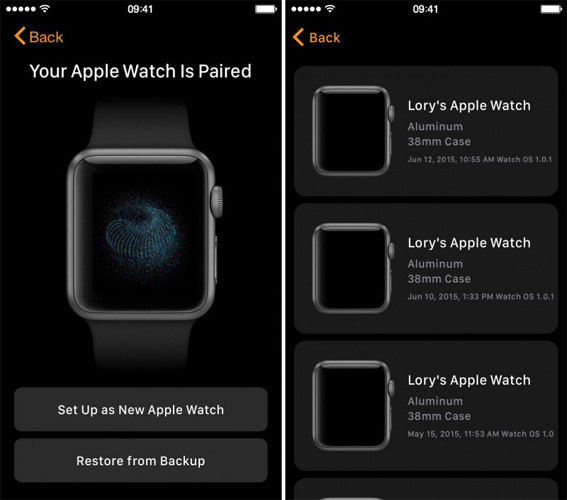
7. एप्पल वॉच अपडेट नहीं
कभी-कभी, उपयोगकर्ताओं ने यह भी कहा है कि उनकी ऐप्पल वॉच नवीनतम ऑपरेटिंग सिस्टम के साथ अपडेट करने में सक्षम नहीं थी। अद्यतन के बाद Apple वॉच समस्या के लिए कुछ समाधान यहां दिए गए हैं।
उपाय:
1: अपडेट करने से पहले डिवाइस को एक बार रिस्टार्ट करें। यदि आप नरम पुनरारंभ करने में मदद नहीं करते हैं तो आप डिवाइस को फिर से शुरू करने का भी कठिन प्रयास कर सकते हैं।
2: पहले के अपडेट फ़ाइल को हटाकर इसे अपडेट इंस्टॉल करने का प्रयास करें। यह आपके हैंडसेट पर ऐप्पल वॉच ऐप पर जाकर किया जा सकता है।
8. टैटू के मुद्दे
टैटू वाले उपयोगकर्ताओं ने शिकायत की है कि उनकी घड़ी निशान के लिए प्रदर्शन नहीं करती है। इस स्थिति से बाहर निकलने के लिए कुछ उपाय यहां दिए गए हैं।
उपाय:
1: Apple वॉच को रीस्टार्ट करके शुरू करें।
2: कलाई का पता लगाने की सुविधा को बंद करें। टैटू वाले उपयोगकर्ताओं को इस सुविधा को बंद करने से लाभ होगा।
9. बैटरी निकास समस्या
Apple वॉच की बैटरी की समस्या का सामना करते समय, उपयोगकर्ता ध्यान देते हैं कि उनकी घड़ी की बैटरी खराब हो रही है। इस समस्या के कई कारण होते हैं। यहां कुछ उपाय दिए गए हैं।
उपाय:
1: Settings >> Brightness पर जाकर अपनी घड़ी की चमक कम करें। इससे बैटरी को बचाने में मदद मिलेगी।
2: Settings >> Text size में जाकर टेक्स्ट साइज को कम करें।
3: पावर रिजर्व मोड को सक्षम करें। यह साइड बटन दबाकर और पावर रिजर्व मोड को स्वैप करके किया जा सकता है।
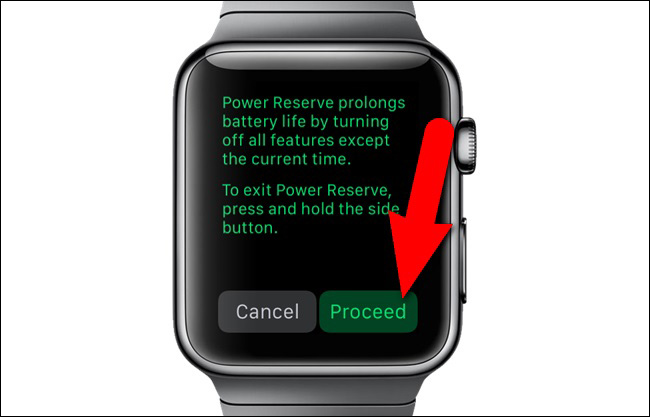
10. Apple वॉच डिजिटल क्राउन इश्यू
उपर्युक्त मुद्दों के अलावा, उपयोगकर्ताओं ने यह भी दावा किया है कि वे डिजिटल ताज के साथ मुद्दों का सामना कर रहे हैं। यह समस्या धूल के कारण होती है जो ताज के चारों ओर इकट्ठा होती है।
उपाय:
1: मुकुट को बड़े करीने से साफ करें ताकि उसके आस-पास कोई धूल न जमा हो।
2: आप घड़ी के बैंड को भी हटा सकते हैं और इसे साफ करने के लिए गर्म पानी के नीचे चला सकते हैं।
3: यदि अभी भी समस्या बनी हुई है, तो सहायता के लिए Apple केयर पर जाएं।

11. ऐप्पल वॉच पर ऐप क्रैशिंग
यदि आपकी घड़ी अक्सर दुर्घटनाग्रस्त हो जाती है, तो आप इन समाधानों को आजमाना चाहते हैं।
समाधान की:
चरण 1: एक नरम और साथ ही हार्ड रीसेट करें।
चरण 2: कोई भी ऐप हटाएं जो आपको लगता है कि इस समस्या का कारण है। अपनी घड़ी की एप सूची प्राप्त करने के लिए अपनी घड़ी का क्राउन बटन दबाएं। उस ऐप पर धीरे से दबाएं जिसे आप हटाना चाहते हैं। इसे हटाने के लिए ऐप पर दिखाई देने वाले क्रॉस पर क्लिक करें।

चरण 3: ऐप्पल वॉच ऐप पर जनरल >> सॉफ़्टवेयर अपडेट पर जाकर वॉचओएस को नवीनतम संस्करण में अपडेट करें।

12. Apple वॉच रिस्टार्ट करता है
कुछ उपयोगकर्ताओं ने यह भी शिकायत की कि उनकी Apple वॉचApple लोगो के अतीत को रीबूट और जीता "रखता है। यह नया वॉचओएस अपडेट के बाद अक्सर होता है। यदि आपकी घड़ी फिर से चालू रहती है, तो आपको नीचे दिए गए समाधानों का पालन करना होगा।
उपाय:
1: वॉचओएस को नवीनतम संस्करण में अपडेट करें। इससे समस्या को हल करने में मदद मिलेगी।
2: फैक्टरी डेटा को हल करने के लिए घड़ी को रीसेट करें।
13. अरे सिरी एप्पल वॉच पर काम नहीं कर रहा है
यदि सिरी आपके डिवाइस पर काम नहीं कर रहा है, तो यह सबसे निराशाजनक बात है। इसे जल्द से जल्द हल करने की जरूरत है। यहां कुछ उपाय दिए गए हैं।
उपाय:
1: सरल डिवाइस को पुनरारंभ करने का प्रयास करें।
2: घड़ी के ऑपरेटिंग सिस्टम को अपडेट करें और देखें कि समस्या हल हो गई है या नहीं।
3: यदि उपरोक्त समाधान में से कोई भी काम नहीं करता है, तो फैक्टरी रीसेट करने में मदद मिल सकती है।
14. कोई iPhone कनेक्शन समस्या
इस समस्या का सामना करते समय, घड़ी विफल रहती हैiPhone के साथ किसी भी तरह का कनेक्शन स्थापित करें। इसलिए, आप iPhone के साथ जुड़े किसी भी फ़ंक्शन का उपयोग नहीं कर पाएंगे। समस्या को हल करने के लिए, यहां कुछ समाधान दिए गए हैं।
उपाय:
1: ब्लूटूथ बंद करें और इसे फिर से चालू करें। यह iPhone पर किया जाना चाहिए।
2: एयरप्लेन मोड को ऑन और ऑफ करें। यह iPhone के साथ किसी भी तरह के कनेक्शन को फिर से स्थापित करने में मदद करेगा।
15. Apple घड़ी सिंकिंग नहीं
यदि आपकी Apple वॉच सिंक नहीं हो रही है, तो यहां कुछ उपाय दिए गए हैं, जिन पर आपको हाथ डालने की जरूरत है।
उपाय:
1: जांचें कि क्या घड़ी एक कार्यशील वाई-फाई नेटवर्क से जुड़ी है। सुनिश्चित करें कि सभी कनेक्शन घड़ी पर काम कर रहे हैं। आप हवाई जहाज मोड को चालू और बंद कर सकते हैं।
2: घड़ी पर OS अपडेट करें।
3: घड़ी पर एक कठिन पुनरारंभ करें
16. Apple वॉच टच स्क्रीन काम नहीं कर रही है
टच स्क्रीन के साथ Apple वॉच की समस्या उपयोगकर्ताओं को पागल कर देती है। उपयोगकर्ता टचस्क्रीन का उपयोग करके अपनी घड़ी को संचालित करने में सक्षम नहीं हैं। यहां कुछ उपाय दिए गए हैं।
उपाय:
1: सुनिश्चित करें कि घड़ी की स्क्रीन साफ है। यदि नहीं, तो इसे अच्छी तरह से साफ करें।
2: OS को अपडेट करें।
3: यदि कोई हार्डवेयर समस्या है, तो Apple केयर के प्रमुख।
17. Apple वॉच ऐप iPhone से गायब
यदि आपके ऐप का ऐप iPhone से गायब हो गया है, तो चिंता न करें। यहां कुछ उपाय दिए गए हैं जिन्हें आपको आजमाना चाहिए।
उपाय:
1: अपने iPhone को पुनरारंभ करें। इससे यह सुनिश्चित हो जाएगा कि ऐप फिर से स्क्रीन पर दिखाई देगा।
2: अपने iPhone का iOS नवीनतम संस्करण में अपडेट करें।
3: संभवतः आपने ऐप को हटा दिया होगा। बस ऐप को फिर से ऐप स्टोर से डाउनलोड करें।
भाग 3: कैसे ठीक से काम नहीं कर एप्पल घड़ी ठीक करने के लिए
उपरोक्त समाधानों में से अधिकांश में कारखाने की आवश्यकता होती हैडिवाइस को रीसेट करना। इससे डेटा का नुकसान होगा। और उपयोगकर्ता इस तरह के उपाय करने से पहले दो बार सोचते हैं। साथ ही, इनमें से ज्यादातर मुद्दे iPhone के कारण होते हैं। इसलिए, यदि आपको डेटा हानि के बिना सभी Apple वॉच iPhone समस्याओं को हल करने की आवश्यकता है, तो हम आपको Tenorshare ReiBoot का उपयोग करने की सलाह देते हैं। यह उपकरण iPhone से संबंधित सभी समस्याओं का अंतिम समाधान है। उपकरण प्रत्येक और हर मुद्दे के लिए एक क्लिक समाधान प्रदान करता है।
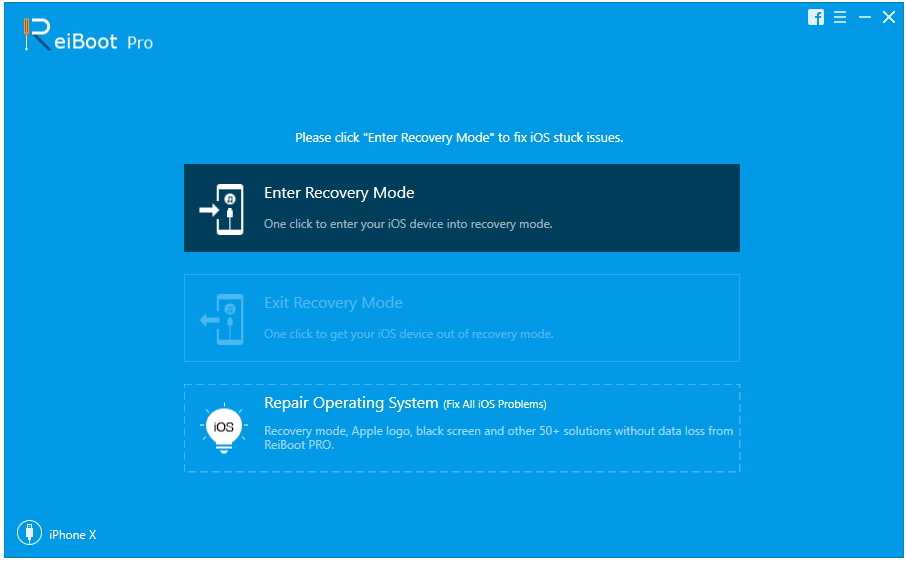
लंबी कहानी छोटी, आपको बस एक नज़र थीउपयोगकर्ताओं को उनके Apple वॉच के साथ सामना करना पड़ता है। आपने उन संभावित समाधानों को भी देखा था जिनका उपयोग इन मुद्दों को हल करने के लिए किया जा सकता है। अगर आपको लगता है कि यह लेख सहायक था, तो नीचे टिप्पणी करके हमें बताएं।









